格式化就是将硬盘或者磁盘分区中的数据进行全部删除。如果U盘中病毒或者想要将u盘里的文件全部删除我们就会将其格式化。接下来,小编就教大家U盘无法格式化的解决方法,有需要不妨了解一下
u盘是不需要物理驱动器的存储设备,小巧玲珑,价格便宜,性能可靠,存储容量大。是我们现在经常使用的资料存储工具。好了,言归正传,小编现在给大家介绍一下U盘无法格式化的解决方法
1、将U盘插入电脑
2、打开开始菜单,找到并点击控制面板
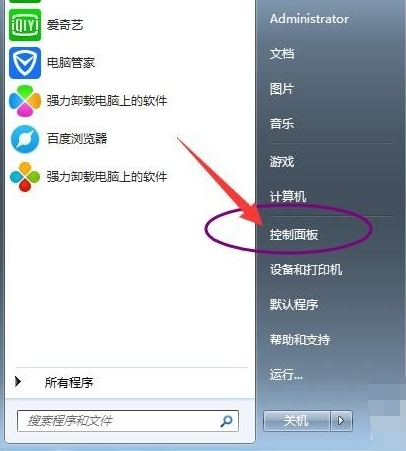
u盘电脑图解1
2、点击“系统和安全”(注意查看方式)
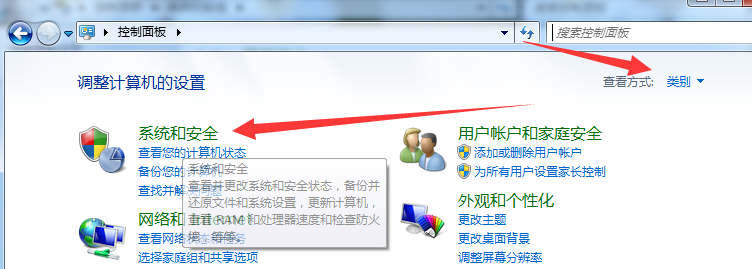
解决u盘无法格式化电脑图解2
3、点击管理工具下的“创建并格式化硬盘分区”
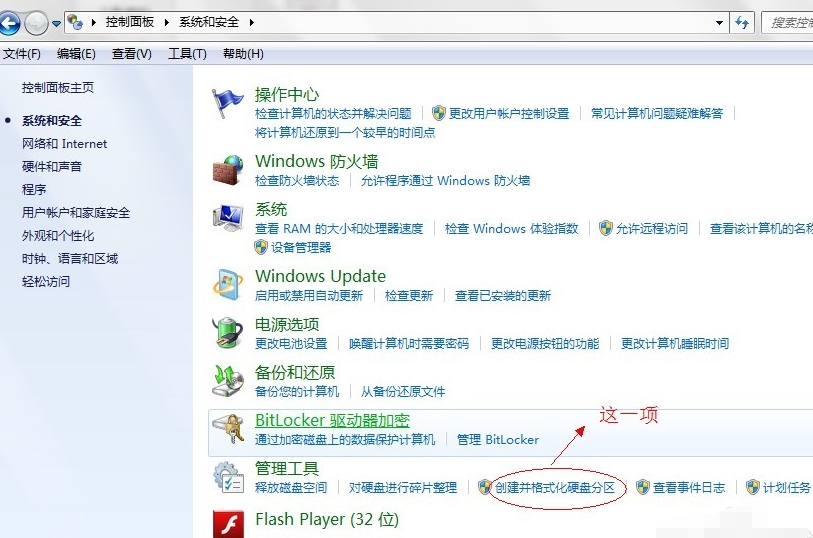
解决u盘无法格式化电脑图解3
4、然后找到需要格式化的U盘的位置,千万不要找错,不然就摊上大事了
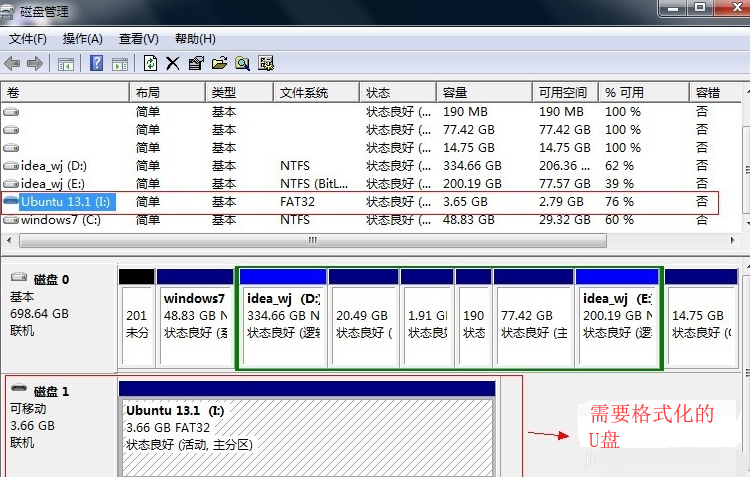
u盘电脑图解4
5、右击U盘,选择“格式化”
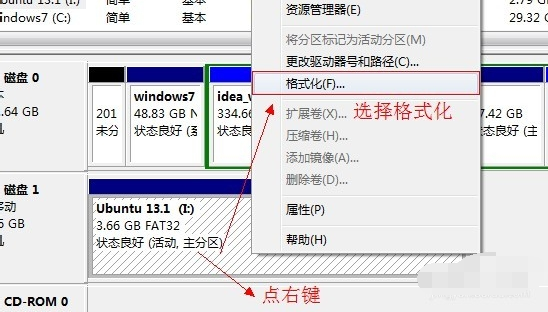
u盘电脑图解5
6、出现提示,没问题就点击“是”,开始格式化。
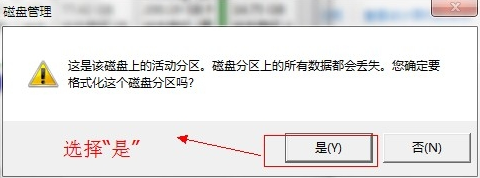
u盘无法格式化电脑图解6
Copyright ©2018-2023 www.958358.com 粤ICP备19111771号-7 增值电信业务经营许可证 粤B2-20231006